“Bootrec” è uno strumento utilizzato in Ambiente ripristino Windows o Ambiente ripristino Windows per risolvere o risolvere problemi ed errori relativi all’avvio. Se si verificano problemi di avvio e si tenta di eseguire la riparazione all’avvio ma non ha aiutato, questo strumento viene utilizzato per risolvere i problemi.
Il messaggio “Bootrec non riconosce l’installazione di Windows” o “Installazioni Windows totali identificate di Windows O” significa che bootrec non è in grado di trovare alcuna installazione aggiuntiva di Windows da aggiungere al BDC noto anche come Boot Configuration Data.
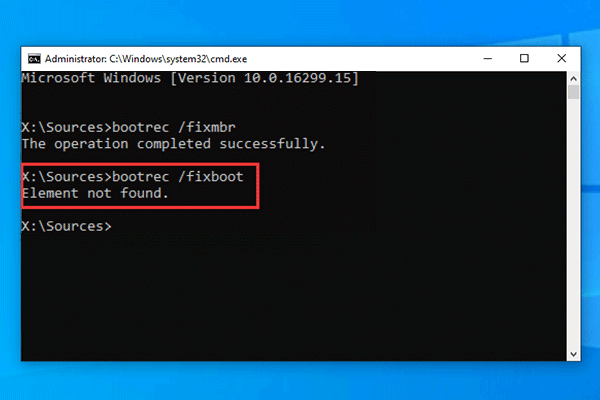
Ci sono vari motivi per cui si verifica questo errore in primo luogo, alcuni di questi motivi includono:
- I file Boot Configuration Data (BCD) sono danneggiati.
- Master Boot Record (MBR) è danneggiato.
- L’unità di avvio o la partizione di sistema non è contrassegnata come attiva.
- Elemento non trovato sul disco GPT.
Per risolvere questo problema o eliminare il messaggio di errore, è necessario eseguire alcune righe di comando in modalità per continuare a ricostruire BCD. Per accedere al prompt dei comandi è necessario un disco di installazione di Windows o un disco di riparazione di Windows. Per accedere all’interfaccia del prompt dei comandi, attenersi alla seguente procedura:
- Utilizzando lo strumento di creazione di Windows Media, creare un’unità di avvio di Windows.
- Per eseguire l’avvio dall’unità USB, modificare l’ordine di avvio del BIOS.
- Scegli la tua lingua preferita dalla pagina di installazione di Windows e fai clic su Avanti.
- Vai a Ripara il tuo computer > Opzioni avanzate.
- Vai a Risoluzione dei problemi, quindi scegli Prompt dei comandi.
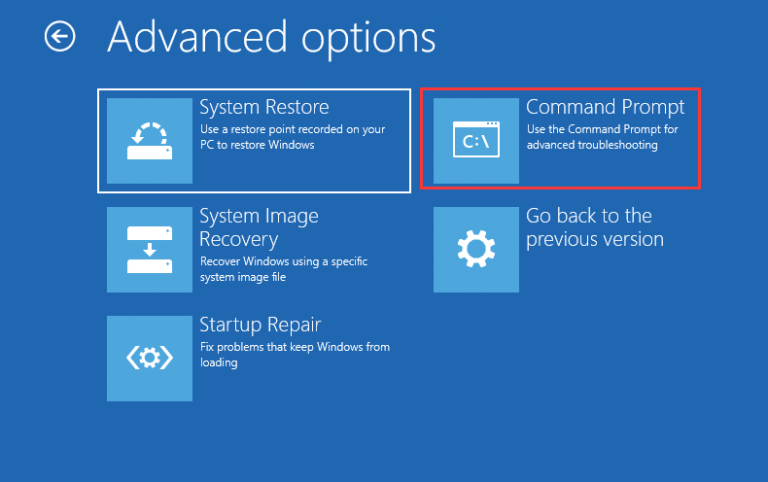
Ricrea i dati di configurazione di avvio (BCD)
- Nel prompt dei comandi, digitare quanto segue e premere Invio dopo ciascuno.
- cd /d b:\EFI\Microsoft\Boot
- bootrec/fixboot
- ren BCD BCD.bak
- Digitare bcdboot c:\Windows /I en-gb /s b: /f All (sostituire b: con la propria lettera di avvio) e premere Invio.
- Riavvia il computer per ricreare l’archivio BCD.
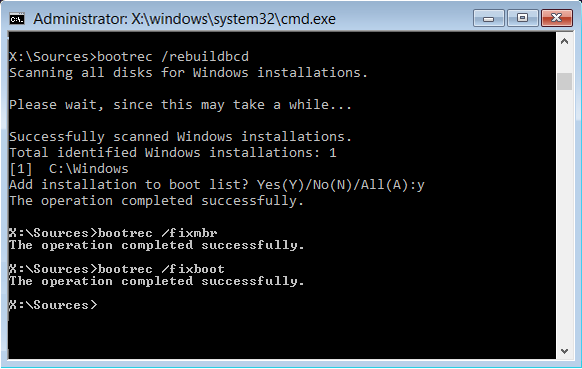
Nella partizione EFI Assegna lettera di unità
Un altro motivo per cui si verifica questo errore è dovuto al fatto che i file BOOTMGR e BCD non hanno un’unità riconosciuta. Per risolvere questo, procedere come segue:
- Digitare DISKPART nel prompt dei comandi.
- Per digitare questi comandi e premere Invio dopo ciascuno.
- VOLUME ELENCO
- SELEZIONA VOLUME N (scegli la lettera di unità della partizione EFI con file system FAT32)
- LETTERA ASSEGNATA=B
- USCITA
- Riavvia il computer per salvare le modifiche apportate. Verificare se l’errore è stato risolto.
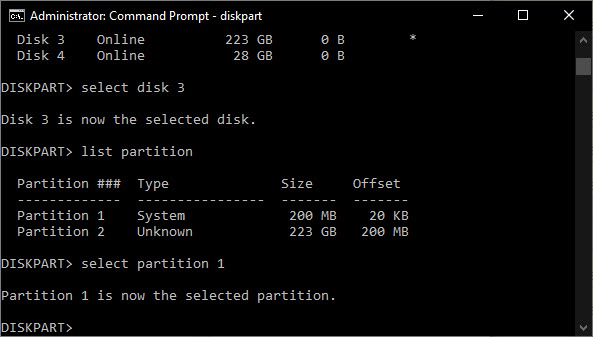
Imposta l’unità di avvio o la partizione di sistema come attiva
- Vai al prompt dei comandi dall’opzione di riparazione.
- Digitare DISKPART e premere Invio.
- Immettere questi comandi consecutivamente seguiti da Invio dopo ciascuno.
- ELENCO DISCO
- SELEZIONA DISCO N (sostituisci N con la lettera di unità con problemi)
- PARTIZIONE ELENCO
- SELEZIONA PARTIZIONE M (qui M è il numero di partizione dell’unità di avvio)
- ATTIVO
- USCITA
- Torna al menu Riparazione e ora scegli Ripristino all’avvio. Potrebbe essere necessario farlo più volte.
- Passare nuovamente al prompt dei comandi e utilizzare queste righe di comando
- BOOTREC/FIXMBR
- BOOTREC/FIXBOOT
- BOOTREC/SCANOS
- BOOTREC/REBUILDBCD
- Riavvia il computer e verifica se funziona.
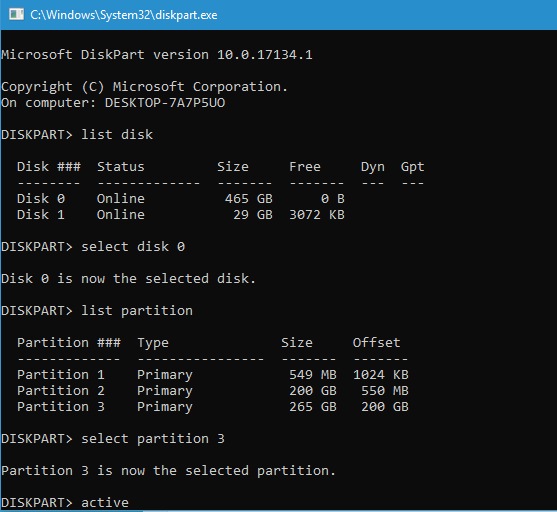
Esegui Ripristino configurazione di sistema
Microsoft ha fornito agli utenti una funzionalità integrata che consente di ripristinare lo stato del computer a uno stato precedente utilizzando i punti di ripristino del sistema creati nei giorni precedenti. Questo metodo è una soluzione semplice per risolvere i problemi di sistema. Per eseguire Ripristino configurazione di sistema, segui queste istruzioni:
- Avviare dall’unità USB.
- Nella finestra di riparazione del sistema vai su Ripara il tuo computer.
- Passare a Opzioni avanzate, quindi Risoluzione dei problemi.
- Fare clic su Ripristino del sistema e seguire i passaggi.
- Scegliere un timbro della data prima che si verificasse l’errore.
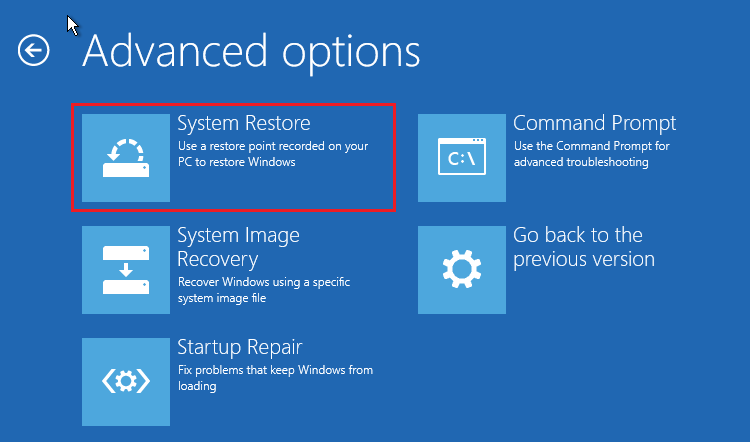
Tuttavia, se non si dispone di un punto di ripristino del sistema, non sarà possibile ripristinare il computer a una data precedente.
Ripara il file di sistema danneggiato
File di sistema danneggiati, DLL mancanti o recuperi danneggiati sono uno dei motivi più comuni per questo tipo o errore. Per riparare questi problemi, ti consigliamo di utilizzare Advance System Repair Tool che eseguirà la scansione completa dell’intero computer e riparerà automaticamente tutti i problemi. Oltre a questo, ti aiuterà anche a lungo termine e manterrà il tuo computer funzionante.
⇓SCARICA LO STRUMENTO DI RIPARAZIONE DEL SISTEMA AVANZATO⇓
Conclusione
Se Bootrec non riconosce il problema di installazione di Windows, non farti prendere dal panico, ci sono molti utenti che hanno segnalato lo stesso. Per questo motivo, abbiamo elencato tutte le possibili soluzioni e metodi per risolvere il problema.


